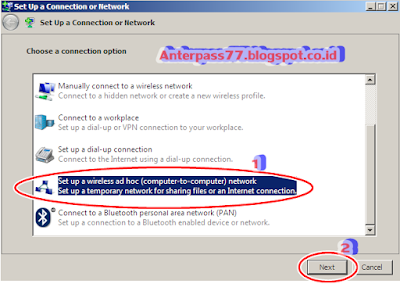by : walid setiadi
Hay, hello, selamat pagi, siang, sore, malam, para sobat
sekalian . lagi pada nyari apa’an tu ngutak ngutik gatget or lepi, hayoo,, ......
“Do’i
lagi yari sesuatu bang,,,,””
“Sesuatu
apa’n,,???”.....
“ itu
lo cara ngubah file word ke PDF,,,,
!!!!!!
“
oalah...., kira’in yari apa’an...,,,
“
bantuin Do’i dong bang,, bingung nih,,,,,??
“
tenang itu sih gampang,,,, kalo mau
lihat nih abang kasih tau,,,,
Sang abang membuka litabnya, (wih kitab, saeeekkk tu
broo..)
Eh teryata cuman lepi dia aja yang di buka,,,, hadeh,,,,,,
Kiraun eh kirain kitab beneran,,,,
“
etttzz,,, jangan salah dulu “i”, ni lepi
bukan semba=rang lepi,.... “(wuh si Do’i
tenggak lagi)
“tet,,
tet,,, tet,,,,,, dalam sekejab Do’i langsung handal,,,,,
(wuuhhhh,,, gile lu dro, beneran tu,,,??)
“
ya bener lah-cuy,,,,, kalok ak percaya
nih saya kasih tau apa yang di berikan si abang
ama si Do’i,,,,,,,
Okyyy,,, ceks,,, is’down,,,,
Langkah pertama tentu nyiapin bahan dan LT-LT nya dunk,,,,,,
ada apa aja si bro ...??
# ada lepi/ Notbo/ PC
#
aplikasi NITRO PRO-9 (sobat bisa minta
gratis di mbah G)
Nah jika bahan2 udah siap, maka langkah selanjutnya :
1
1.) Intal nitro pro9 di lepi sobat
22.) Jika penginstalan sudah selesai, selanjutnya
buka aplikasi
nitronya
h3.) Selanjutnya klik PDF pada tab “create”
,kemudian pilih “from
file” untuk lebih jelasnya bisa lihat gambar di bawah
ini:
44.) Maka akan muncul jendela seperti di bawah ini,
lalu klik “add
files”
55.) Nah selanjutnya pilih files word yang akan di
buat PDF, kemudian “OK”
6.) Setelah file selesai di input maka akan tampil
di bagian kolom pembuatan PDF, clik “create” mulai pembuatan PDF
77.) Simpan di tempat yang sobat inginkan, nope:
simpan di tempat
yang kira” sobat ingat,
kemudian “OK” seperti cotoh di bawah ini:
88.) Tunggu bebrapa saat untuk proses pemubuatan file
PDF, gak lama
kok caman beberapa detik aja,,,,
99.) Jika prosesnya udah selesai sekarang sobat cek
di folder tempat menyimpan file PDF yang di buat barusan, buka file tersebut
10.)jeng jeng jeng, sudah jadi tuh file PDF-nya,
mudah kan tinggal ngelakuin beberapa step-by step dan jadi deah....
“tak bosen
berbagi pengalaman” adalah “mode hidup
saya”, sedikit intermezo biar gak bosen
heheee.... sekian tutor hari
ini, somoga bermanfaat nad than jika ada salah kata ataupun penulisanya saya
mohon maaf yang sebesar-besarnya. Seee youu....
>>lihat artikel menarik laniya hanya di www.Anterpass77.blogspot.com
thanks viewing this my blog.......